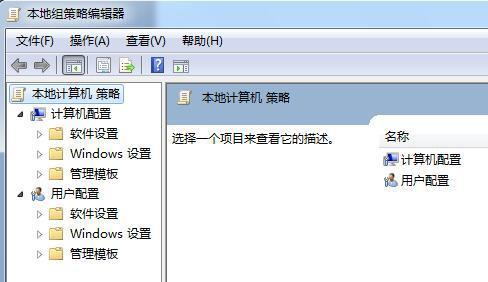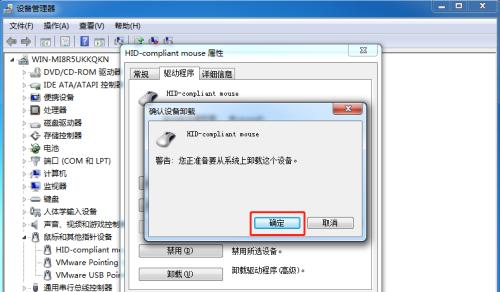电脑鼠标灯亮无反应的解决方法(一键解决电脑鼠标灯亮却无法操作的困扰)
电脑鼠标是我们日常使用电脑时不可或缺的外设之一,但有时候我们可能会遇到电脑鼠标灯亮却没有任何反应的情况。这个问题给我们的使用带来了困扰,但实际上,这个问题很可能有简单的解决方法。本文将为大家介绍一些常见的解决方法,帮助大家快速解决电脑鼠标灯亮无反应的问题。

1.电脑鼠标连接是否松动:检查鼠标连接线是否插紧,确保连接稳固,避免因松动导致信号传输中断。

2.鼠标驱动程序是否正常:打开设备管理器,查看鼠标驱动程序是否存在异常,如果有黄色感叹号或问号提示,则需要重新安装或更新驱动程序。
3.USB端口是否故障:尝试将鼠标插到其他USB接口上,以排除可能的故障问题。
4.电脑是否需要重启:有时候系统出现问题可能会导致鼠标无法正常工作,尝试重新启动电脑来解决问题。

5.鼠标是否需要更换电池:对于无线鼠标,灯亮无反应可能是因为电池电量不足,更换新电池后再尝试使用鼠标。
6.鼠标是否被禁用:在设备管理器中确认鼠标是否被禁用,如有禁用情况则解禁后再试。
7.鼠标是否需要清洁:长时间使用可能导致鼠标内部灰尘积累,使用棉签蘸取少许清洁液轻轻擦拭鼠标底部的光学传感器。
8.是否存在其他软件冲突:有些程序可能会与鼠标软件产生冲突,关闭或卸载这些可能引起冲突的程序,然后重启电脑。
9.检查鼠标设置:打开鼠标属性,确认鼠标按钮和滚轮设置是否正确,重新设置后再试。
10.鼠标是否损坏:如果经过上述方法仍然无法解决问题,可能是鼠标本身出现故障,需要更换新的鼠标。
11.系统是否需要更新:检查系统是否有待更新的补丁或驱动程序,及时进行系统更新以确保鼠标的正常使用。
12.检查防病毒软件:某些情况下,防病毒软件可能会误判鼠标驱动程序,尝试关闭防病毒软件后再使用鼠标。
13.检查操作系统兼容性:确保鼠标与操作系统的兼容性,一些较老的鼠标可能不支持最新的操作系统。
14.更新鼠标固件:查找鼠标制造商的官方网站,下载并安装最新的鼠标固件来解决潜在的问题。
15.寻求专业帮助:如果以上方法都无法解决问题,建议联系鼠标制造商的客户服务寻求进一步的技术支持。
当我们遇到电脑鼠标灯亮却没有反应时,不要惊慌,首先按照上述方法逐一排查可能的原因,并进行相应的解决措施。大多数情况下,只需要简单的操作就能解决问题。如果问题依然存在,不妨寻求专业帮助以获得更好的解决方案。希望本文能够帮助到大家解决电脑鼠标灯亮无反应的困扰。
版权声明:本文内容由互联网用户自发贡献,该文观点仅代表作者本人。本站仅提供信息存储空间服务,不拥有所有权,不承担相关法律责任。如发现本站有涉嫌抄袭侵权/违法违规的内容, 请发送邮件至 3561739510@qq.com 举报,一经查实,本站将立刻删除。
- 站长推荐
- 热门tag
- 标签列表